Norton360(ノートン)をお使いの方は、「Sonar活動」という機能で沙羅のアップデートをするとファイルを削除してしまうという問題が起こる場合があるようです。
必ずしも起こる場合ではないと思いますが、沙羅はダウンロードが何万件もあるプログラムではございませんので、「Sonar活動」にデフォルトでは対応しておりません。
もし発生した場合はノートンの設定を変えていただく必要がございます。例外設定に加えてください。
誠にお手数でございますが、※削除された場合は「このリスクを今後のスキャンから除外する」にチェックして復元してください。
=======
例外設定の方法(Norton)
(1)Windows タスクトレイからNorton Internet SecurityのアイコンをダブルクリックしてNorton Internet Securityのホーム画面を表示させてください。 Windows 8の場合はデスクトップを表示させてから行ってください。
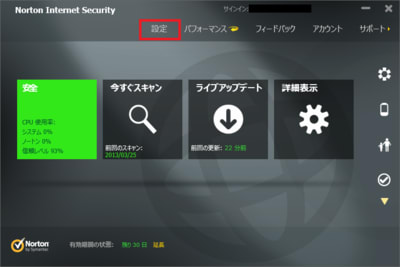
(2)設定ウィンドウの[コンピュータ]タブから、[設定]→[ウイルス対策]→[スキャンとリスク]→[除外/低危険度]→[自動保護、SONAR、ダウンロードインテリジェンスの検出から除外する項目]
(Nortonのバージョンにより異なる場合があります。)
(3)[追加]をクリックしてください。
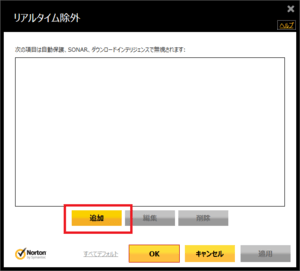
(4)下記画面のc:¥sara2004(すべて半角文字)と入力して「OK」をクリックしてください。
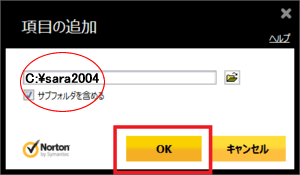
同様にC:¥saraecho(すべて半角文字)フォルダも追加してください。
(※)ソフトウェアによって、そのフォルダがない場合もあります。
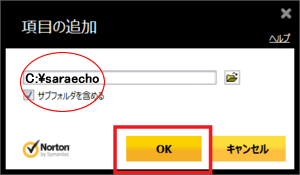
C:\sara2004 フォルダ および c:\saraecho フォルダを監視対象外に設定していただけますと、プログラムのアップデートによる印刷帳票設定ファイルの追加などもスムーズに行えます。
(ノートンの場合、フォルダにファイルが増えると、削除してしまう場合があるようです。)
ご不明な場合はご連絡下さい。遠隔サポートにて行ないますので、ご都合のいい時にお電話いただけたらと思います。
※Nod32、ウィルスバスターなどを推奨しております。
ご不明な場合はご連絡下さい。遠隔サポートにて行ないますので、ご都合のいい時にお電話いただけたらと思います。
また、もし何かエラー等が起きている場合は、ご遠慮なくお電話下さい。075-708-2666